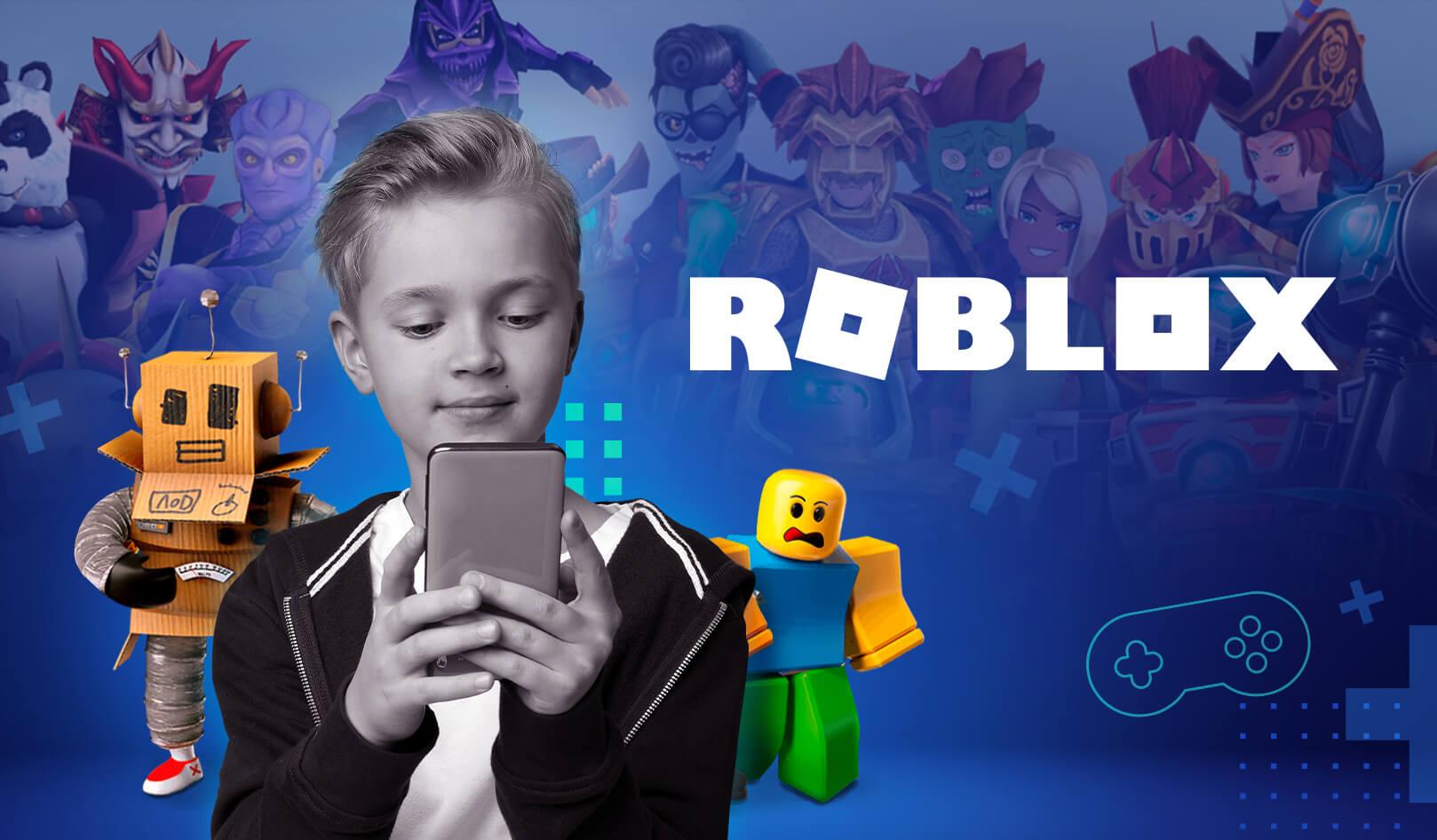Error 403 de Roblox: Qué es y cómo corregirlo en Windows
 Roblox Corporation
Roblox Corporation Roblox, como cualquier plataforma de juegos, es susceptible a sufrir algunos errores. Algunos de estos tienen una rápida solución, como es el caso del error 403. Corregirlo será pan comido con los consejos que te daremos a continuación.
La popularidad de Roblox es innegable, aunque cuente con millones de jugadores a nivel global, no quiere decir que esté exento de ciertos problemas que pueden sacar canas verdes a cualquiera. Uno de estos es el error 403.
Afortunadamente existen soluciones para que no tengas que estar sufriendo y puedas salir de este problema rápidamente.
A continuación te compartiremos varias soluciones. Algunas de ellas será lo que estabas buscando. Pero primero, hablemos del error como tal.
¿Qué es el error 403 de Roblox?
Encontrar un juego que no tenga fallos hoy en día es como buscar una aguja en un pajar… Vamos, tal vez exageramos, pero lo que queremos decir es que los fallos son bastante comunes y Roblox no se ha salvado de esto, especialmente por ser una plataforma online.
Si no tendría problemas, no estaríamos haciéndote esta guía sobre cómo solucionar el código de error 403 de Roblox, el cual es bastante común. Si alguna vez has leído este mensaje: “Se ha producido un error durante la autenticación. Inténtalo de nuevo” significa que has vivido en carne propia este molesto fallo.
Cuando el mensaje anterior aparece, significa que no tienes ningún tipo de permiso para acceder a la página y hay diversos factores que pudiésen estar causando esto.
Los “culpables” de que estés pasando por esta situación pueden ser los siguientes:
- El servidor de Roblox podria estar en mantenimiento o simplemente tiene un breve momento de inactividad.
- Usar algún tipo de VPN.
- Una corrupción en la carpeta de caché de Roblox.
- Tu servidor DNS no tiene estabilidad.
En caso de que el problema sea derivado por alguna de las razones anteriores, acá te vamos a dar las soluciones para cada uno y así puedes volver a tu juego sin problema.
Revisa el estatus del servidor de Roblox
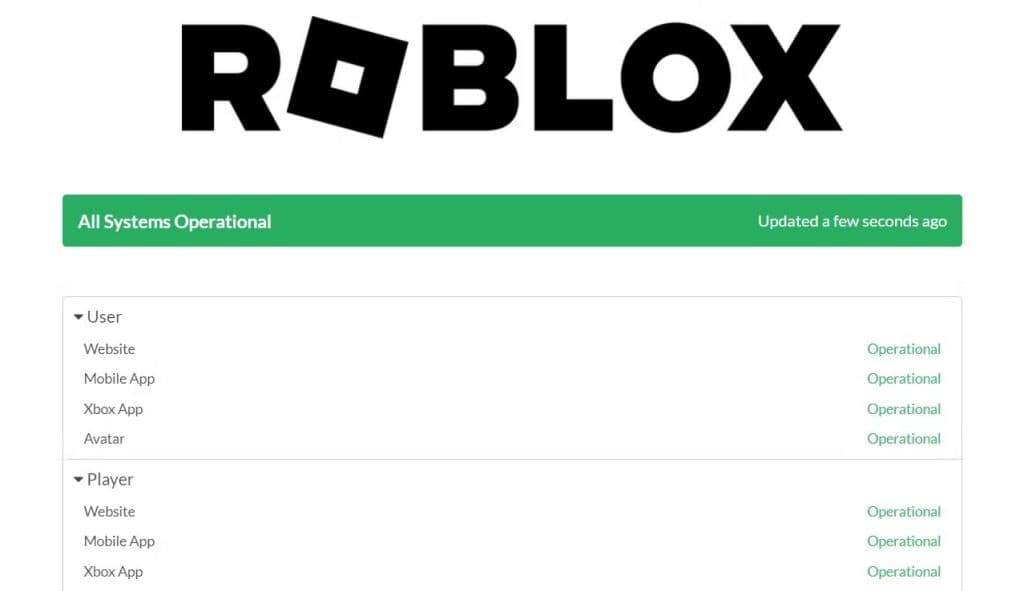 Roblox Corporation
Roblox Corporation Al ser un multijugador, es bastante común que los servidores de Roblox reciban un mantenimiento periódico. Cuando esto sucede, la plataforma cae por un corto periódo de tiempo trayendo como resultado períodos de inactividad.
La solución acá es sencilla: esperar. Realmente no hay otra acción que puedas llevar a cabo.
Limpiar la carpeta de caché de Roblox
Roblox no es muy diferente a otras aplicaciones, por lo que es lógico que vaya almacenando datos en la carpeta caché del mismo con la función de garantizar un acceso más rápido la próxima vez que entres al juego.
Todo suena muy bonito pero a veces pueden suscitarse fallos en el sistema o incluso ataques de malware que traen como consecuencia la corrupción de la caché y claro está, el indeseado error 403.
En este caso la solución es sencilla, solo basta con borrar el contenido de la carpeta caché. o hay riesgo acá, el rendimiento y tus datos van a estar seguros.
Sigue estas instrucciones para que puedas hacer esta tarea sin complicaciones:
- Pulsa las teclas de acceso rápido Win + X para abrir el menú de encendido.
- Elige la opción Ejecutar en la lista del menú. También puedes pulsar las teclas de acceso rápido Win + R para abrir el cuadro de diálogo Ejecutar.
- En la barra de búsqueda, escribe %localappdata% y haz clic en Aceptar. Se abrirá la carpeta Local, que contiene la carpeta caché de todas las aplicaciones instaladas.
- Busca y abre la carpeta de Roblox.
- Selecciona todo lo que haya dentro, pulsando las teclas de acceso rápido Ctrl + A y, a continuación, Mayús + Supr para eliminar permanentemente el contenido seleccionado.
Luego deberás reiniciar tu equipo y checar que el problema no persista.
Desactivar cualquier conexión de VPN que esté activa
Las VPN son bastante útiles al momento de saltarse las restricciones geográficas o si se quiere mantener una conexión privada, pero no todo es color de rosas ya que también tienen sus desventajas, entre las que encontramos realentizar la conexión y ya sabemos lo tedioso que esto puede llegar a ser.
Las VPN también son una de las responsables del código de error 403 de Roblox, así que si estás usando una, lo mejor es desactivarlas y comprobar si el problema persiste o no.
Para desactivar una VPN solo tendrás que abrir el menú de configuración y en el panel izquierdo ve a Redes e Internet. Luego, elige la opción VPB y desactiva cualquiera de estas que estén funcionando.
Si es una VPN de terceros, estos pasos pueden variar, pero siempre hay un botón visible para desactivarla. Es sólo cuestión de hacer una rápida búsqueda.
Lleva a cabo una exploración SFC y DISM
El error de código 403 de Roblox también puede deberse a una corrupción de archivos de Windows. Si este es el caso, te ecomendamos hacer un análisis SFC (System File Checker) la cual sirve como una herramienta que analiza el sistema y busca de archivos dañados o que faltan y los sustituye en caso de que se requiera.
Ejecutar este escaneo es sencillo, acá te diremos cómo:
- Abre el menú Inicio pulsando la tecla Win.
- En la barra de búsqueda, escribe Símbolo del sistema (admin) y haz clic en Ejecutar como administrador en el panel derecho.
- Si aparece UAC, haz clic en Sí para confirmar tu selección.
- Escribe sfc /scannow en la ventana del símbolo del sistema y presiona Intro.
- Espera a que finalice el escaneo. Suele tardar un tiempo, pero ten paciencia.
Luego reinicia el equipo y revisa si el problema sigue. De ser este el caso, se deberá ejecutar la herramienta de línea de comandos Deployment Image Servicing and Management para restaurar los archivos del sistema y reparar las imágenes del sistema dañadas. He aquí cómo hacerlo:
- Inicia el símbolo del sistema con derechos de administrador.
- Escribe el siguiente comando y pulsa Intro:
DISM /Online /Cleanup-Image /ScanHealth
Dism.exe /online /cleanup-image /restorehealth
- Una vez finalizado el escaneo, comprueba si el problema continúa.
Permitir que Roblox funcione a través del Firewall
Por lo general, los juegos en línea como Roblox pueden dejar su funcionamiento óptimo, dar el error 403 y todo esto debido a la interrupción del Firewall de Windows.
Si quieres solucionar esto vas a tener que dejar que Roblox se ejecute a través de este Firewall. Después de hacerlo, reinicia tu equipo y comprueba si el problema aún está ahí. Acá te dejamos un vídeo del usuario “Should You Play It?” en Youtube que te enseña cómo hacerlo:
Cambiar a Google DNS
Probablemente tu ISP tenga su propio servidor DNS, pero esta tal vez no sea la mejor opción. Por eso te recomendamos cambiar a un proveedor DNS.
Google DNS es considerado uno de los mejores ya que es seguro pero también es rápido. Para hacer el cambio vas a tener que seguir estas instrucciones:
- Abre el menú de encendido y, a continuación, seleccione Conexiones de red en la lista del menú.
- Elige Configuración de red avanzada.
- Expande la opción Wi-Fi y haz clic en el botón Editar situado junto a Más opciones de adaptador.
- Resalta la opción Protocolo de Internet versión 4 (TCP/IPv4) y elije el botón Propiedades.
- Selecciona el botón Utilizar las siguientes direcciones IP.
- Escribe 8.8.8.8 en la casilla Servidor DNS preferido y 8.8.4.4 en la casilla Servidor DNS alternativo.
- Haz clic en Aceptar para guardar la configuración.
- Resalta el Protocolo de Internet versión 6 (TCP/IPv6) y seleccione Propiedades.
- Escribe 2001:4860:4860::8888 en la casilla Servidor DNS preferido y 2001:4860:4860::8844 en la casilla Servidor DNS alternativo.
- Haz clic en Aceptar para guardar la configuración DNS IPv6.
Lleva a cabo la edición del registro
Otra manera de resolver este problema es haciendo modificaciones en el registro, otorgando los registros necesarios a carpetas importantes. Acá aprenderás cómo hacerlo.
NOTA: Antes de continuar, no olvides hacer una copia de seguridad del registro para tener algo a lo que recurrir si algo va mal.
- Abre el menú Inicio, escribe regedit y pulsa Intro.
- En el Editor del Registro, haz clic con el botón derecho en la carpeta HKEY_CURRENT_USER del panel izquierdo y selecciona Permisos en el menú contextual.
- Marca la casilla Control total y haz clic en Aplicar > Aceptar.
Da el control total a la carpeta HKEY_LOCAL_MACHINE_SOFTWARE. Por último, tendrás que reiniciar el sistema y podrás ver que el problema ya no seguirá haciendo de las suyas.
Esto sería todo. Con estos métodos lo más probable es que no vuelvas a vivir esta incómodasituación.
En caso de haberlo intentado todo pero el código de error 403 de Roblox persiste, siempre tendrás la oportunidad de borrar el juego e instalarlo nuevamente, aunque sabemos que probablemente no quieras esto, pero es la última opción a tomar.